在MAC的日常应用中,难免会安装一些特殊的软件,或者修改一些软件的配置,这时MAC系统将不会让你打开此类软件,原因是苹果公司为了提升MAC操作系统的安全性,在最近几年推出的系统里将“任何来源”选项隐藏了,导致很多通过网络下载的软件无法直接运行。为了解决这个问题,我们为大家提供了一个比较简单的解决方案。
1、点击苹果菜单,下拉里面找到“系统偏好设置”,打开之后,如下图所示:
2、点击“安全性与隐私”选项,找到“通用”,如下图所示:
3、从上图中我们可以看出,允许从以下位置下载的应用中,除了“App Store”、“App Store和被认可的开发者”两个选项之外,没有“任何来源”选项。我们需要通过下面的操作来解决这个问题。,
4、点击“去往”选项,下拉菜单找到“实用工具”,打开之后如下图所示:
5、从上图中,我们找到“终端”选项,打开之后,输入以下代码:sudo spctl –master-disable,输入完成之后回车,如下图所示:
6、根据上图提示,我们在Password后面输入系统密码,如下图所示:
大家要注意的是,输入系统密码时,密码并不会直接显示,也不会显示任何字符,因此大家只要输入正确密码即可,输入完成直接回车。如果输入错误,它会提示:Sorry,try again,然后需要重新输入一次密码。如果输入三次错误密码,则需要重新打开终端重新执行上面的命令。
7、上面的步骤完成之后,我们重新打开“安全性与隐私”-“通用”选项,如下图所示:
8、从上图我们可以看到,“任何来源”已经成功找回来了。
声明:本站所有文章,如无特殊说明或标注,均为本站原创发布。任何个人或组织,在未征得本站同意时,禁止复制、盗用、采集、发布本站内容到任何网站、书籍等各类媒体平台。如若本站内容侵犯了原著者的合法权益,可联系我们进行处理。


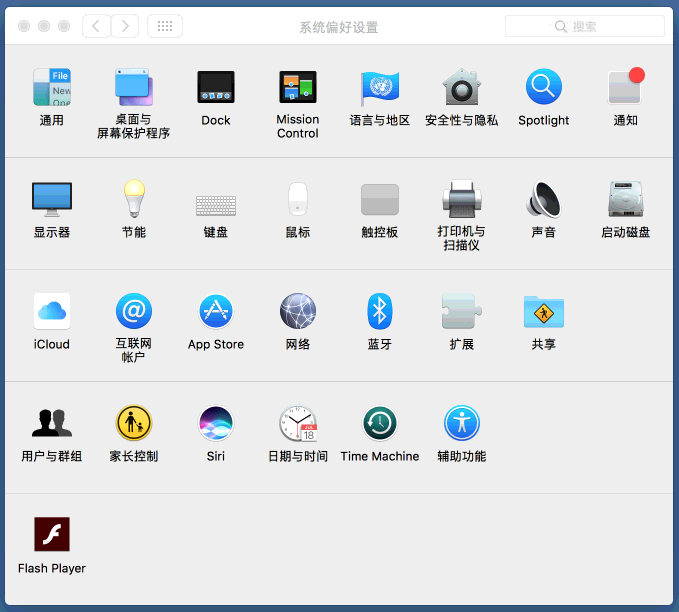









评论(1)
根据说明操作但任何来源还是没有出现怎么办